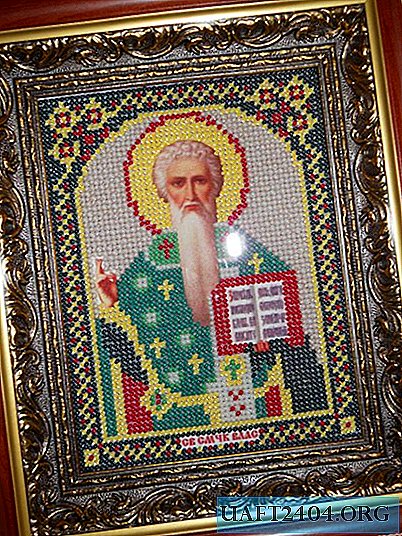في بعض الأحيان ، يواجه المستخدمون العاديون موقفًا يحتاجون فيه إلى نقل المعلومات إلى جهاز كمبيوتر ، ولكن لسبب ما ، لا يتم اكتشاف محرك أقراص فلاش USB بواسطة نظام Windows. لفهم السبب وحل المشكلة دون اللجوء إلى خدمات باهظة الثمن ، يمكنك تنفيذ عدد من التدابير التشخيصية بشكل مستقل.
الكمبيوتر لا يرى محرك أقراص فلاش: ما يجب القيام به
إذا وضعت جانباً شكوك حول إمكانية تشغيل محرك أقراص فلاش USB ومنافذ USB على الكمبيوتر ، فيمكنك المتابعة فورًا للبحث عن أعطال البرامج. قم بتوصيل محرك أقراص فلاش العامل بجهاز الكمبيوتر وانتقل إلى قسم نظام "إدارة الأقراص". للقيام بذلك بسرعة ، ما عليك سوى استخدام "الأزرار الساخنة" على لوحة المفاتيح Win + R وتسجيل diskmgmt.msc. سيتم فتح نافذة جديدة يمكنك من خلالها التحقق من وجود محرك أقراص فلاش USB في قائمة الأجهزة الرئيسية وتحليل حالة تشغيل جميع الأقراص النشطة.

إذا اكتشف نظام Windows جهازًا جديدًا قابلًا للإزالة وكانت جميع أقسام محرك الأقراص القابلة للإزالة في حالة جيدة ، فيمكنك ببساطة النقر فوق القسم المحدد (عادة ما يكون واحدًا) وتحديد "جعله نشطًا" في قائمة السياق. في كثير من الأحيان ، في هذه الإجراءات ، ينتهي البحث عن الأعطال البرمجية وإصلاحها. إذا كان الكمبيوتر لا يرى محرك أقراص فلاش USB ، فحاول تعيين حرف معين إلى محرك أقراص فلاش USB - وهذا يكفي في معظم الحالات.
يحدث أحيانًا أن قسم محرك الأقراص المحمول في حالة خلل أو أنه غير موجود على الإطلاق ، تحتاج إلى النقر فوقه باستخدام زر الماوس الأيمن نفسه وتحديد "إنشاء وحدة تخزين" في قائمة السياق ، ثم بدء عملية التنسيق.
استعادة "الرؤية" من خلال إدارة الأجهزة
إذا كان محرك أقراص فلاش USB المتصل بجهاز الكمبيوتر يعرض قائمة Windows Device Manager في قسم "الأجهزة الأخرى" ، فيمكنك محاولة تحديث تكوين الوسائط القابلة للإزالة باستخدام الأدوات المدمجة في نظام التشغيل.

للقيام بذلك ، انقر بزر الماوس الأيمن على الجهاز المطلوب وحدد "حذف" في القائمة التي تظهر. بعد ذلك ، ستحتاج إلى تحديث التكوين. في بعض الأحيان بعد هذه العملية ، يتم عرض محرك الأقراص المحمول بشكل صحيح في النظام وهو جاهز تمامًا للاستخدام.

لا تنسَ احتمال إصابة جهاز كمبيوتر بالفيروسات من خلال محرك أقراص فلاش USB ، لذلك إذا واجهت أي مشاكل مع محرك أقراص USB ، فيجب عليك التحقق من نظام التشغيل باستخدام ماسحات مكافحة الفيروسات.
إعادة تثبيت أجهزة USB في ويندوز
إذا لم تؤد الخطوات المذكورة أعلاه إلى النتيجة المرجوة ، ولم يعمل محرك أقراص محمول واحد على جهاز الكمبيوتر الخاص بك ، يمكنك تجربة إحدى الطرق الجذرية لحل المشكلة. استخدم مفاتيح Win + R واكتب "devmgmt.msc" في موجه الأوامر ، ثم حدد قسم وحدات تحكم USB. في النافذة التي تظهر ، يجب عليك إزالة لوحات وصل USB الجذر ، ثم تحديث تكوين الجهاز. غالبًا ما يتبين أن هذه الطريقة فعالة على جهاز كمبيوتر سطح المكتب وجهاز كمبيوتر محمول. إذا ظهرت رسائل خطأ على الشاشة - "لم يتم التعرف على الجهاز" أو حدث عطل أثناء تهيئة محرك الأقراص ، فهذا يشير عادةً إلى وجود بيكسلات ميتة أو ملفات تالفة في الجهاز. لاستعادة البيانات ، هناك برامج كمبيوتر مفيدة يمكن تنزيلها من الإنترنت.